1 Pflichtversuche mit dem Beagle Bone Black¶
H. Högl, 2016, 2017, 2018, 2021
Link zur Veranstaltung: https://tha.de/~hhoegl/home/EmbeddedLinux
Achtung: Eine neuere Version dieses Textes ist unter https://hhoegl.informatik.hs-augsburg.de/elinux/kurs/uebungen.
1.1 Vorkenntnisse¶
Üben Sie das Arbeiten auf der Kommandozeile. Der typische Zugang zu einem Embedded Linux Rechner ist fast immer über die Konsole (serielle Schnittstelle) oder mit
sshauf der Kommandozeile – ohne grafische Oberfläche. Sie können das sehr gut auf dem PC/Notebook simulieren, wenn Sie eine Linux Distribution ohne grafische Oberfläche installieren, auch gerne virtuell über VirtualBox, z.B. Debian 11 Server Image, 64bit, https://www.osboxes.org/debian.Bereiten Sie den Hostrechner (d.h. Ihr PC/Notebook) zur Arbeit mit dem BBB vor (Terminalemulator, z.B. picocom, microcom oder kermit, NFS, Crosscompiler, Netzwerkeinrichtung, …)
Arbeiten Sie sich in einen Terminal Multiplexer ein. Ich empfehle
tmux. Diesen können Sie sowohl auf dem Entwicklungsrechner als auch auf dem Embedded Linux Target verwenden.https://github.com/tmux/tmux/wiki
Material zu tmux: http://hhoegl.informatik.hs-augsburg.de/pub/tmux/
Machen Sie sich mit den wichtigsten Bauteilen und Schnittstellen auf dem BBB vertraut. Beim Draufklicken werden die folgenden Bilder grösser (das erste Bild habe ich mit „inkscape“ selbst gezeichnet, das zweite Bild stammt von https://beagleboard.org/Support/bone101):
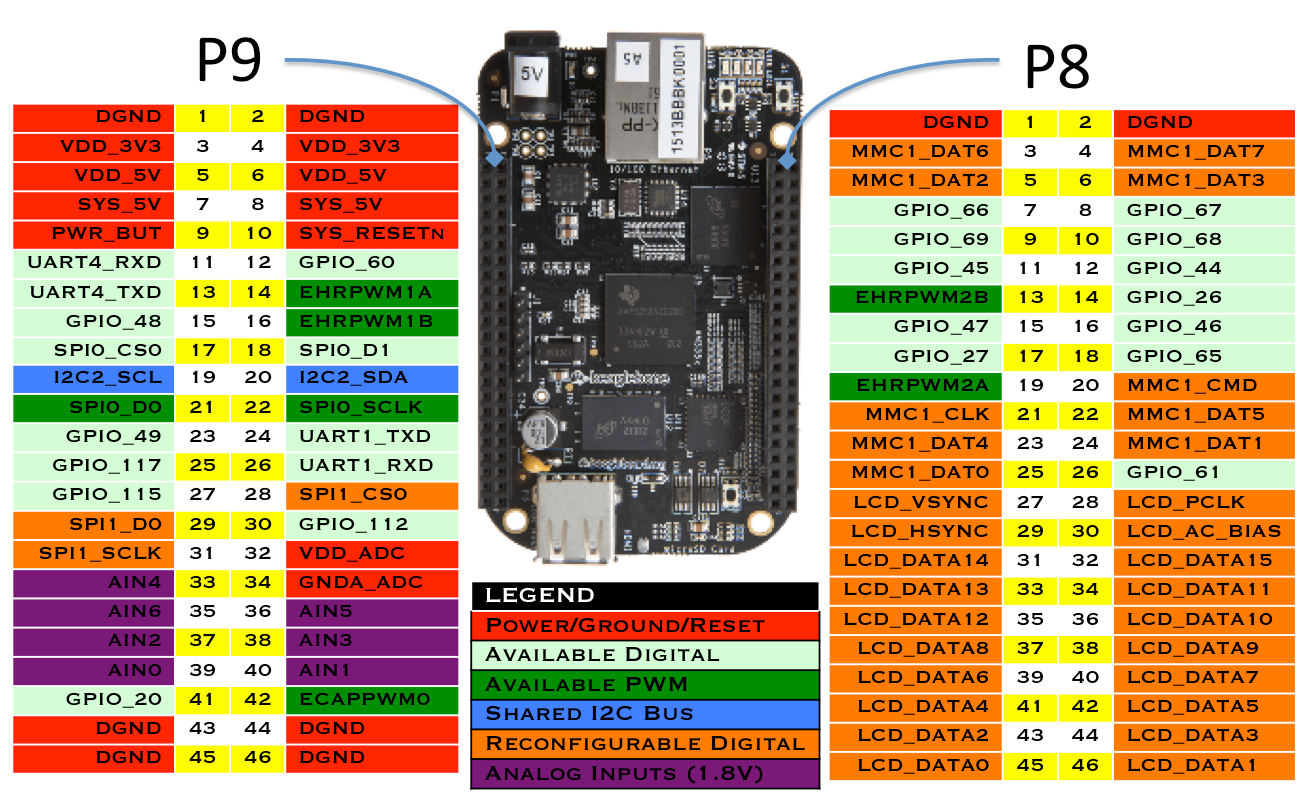
1.2 Das BBB im Betrieb kennenlernen¶
Normalerweise sollte im eMMC Speicher ein lauffähiges Linux vorhanden sein. Früher war das ein Ångström Linux, aktuell ist es ein Debian Linux. Falls das BBB nicht aus dem eMMC Speicher bootet, installieren Sie zunächst den eMMC Speicher neu (aktuell ist es ein Debian 10.X).
Lernen Sie den schematischen Aufbau des Boards kennen mit den wesentlichen Bausteinen, die darauf sind (Blockschaltbild).
Üben Sie häufig wiederkehrende Aufgaben. Sie arbeiten dazu immer auf der Kommandozeile!
Terminalprogramm mit serieller Schnittstelle verbinden (siehe den Abschnitt unten zur Konsole)
Einloggen
Bootmeldungen betrachten (dmesg)
Welches Linux haben Sie? (Typ, Version)
Useraccount mit
addusereinrichten (auf keinen Fall immer als Root arbeiten!)Systemzeit setzen mit
dateundntpdateMachen Sie sich mit
systemdvertraut.Übersicht: https://www.linuxtrainingacademy.com/systemd-cheat-sheet
Viewing Systemd Information
Working with Services
Viewing Log Messages
Zeiteinstellungen mit
timedatectl
Netzwerkverbindung herstellen. Verschiedene Varianten ausprobieren:
mit USB Kabel
mit Kabel über eth Schnittstelle
mit WiFi, z.B. über einen USB WiFi Adapter. Ich kann den TPLINK TL-WN725N empfehlen.
Gehen Sie mit
sshundhttpauf das Board.Dateien mit
scpzwischen Host und Target übertragenVom Target aus über den Hostrechner eine Netzwerkverbindung in das Internet herstellen (ip, iw, ifconfig, iwconfig, wpa_supplicant)
System auf der Kommandozeile u.a. mit
procfserforschen (ls, ps, tree, cat, less, vi, uname, mount, df, du, fdisk, …)
„Erforschen“ Sie das Linux auf dem BBB über die ssh oder Konsolenverbindung:
Welches Linux wird verwendet?
Welche Prozesse (Dienste) laufen? Welche Aufgabe haben diese Prozesse?
Welche Pakete sind installiert?
Wie viel Platz belegt das Root Filesystem?
1.3 Flash Speicher¶
Wie behandelt man eine rohe SD Karte mit
fdiskundmkfs.vfatbzw.mkfs.ext4, so dass man darauf ein bootfähiges Linux installieren kann?Wie bootet man von der SD Karte?
Wie kann man den eMMC Speicher komplett neu mit einem Linux beschreiben? Vorher sollte man ein Backup des aktuellen eMMC Speicher machen!
Tipp: Es geht mit einem „Flasher Image“, das man unter https://beagleboard.org/latest-images bekommt.
1.4 Konsole¶
Schliessen Sie einen UART-zu-USB Adapter an der 6-poligen Pfostenleiste auf dem BBB an, so dass man die Konsole auf dem Hostrechner sehen kann. Das Terminalprogramm
picocomstarten mitpicocom -b 115200 /dev/ttyUSB0
(aufpassen: Manche Linux Distributionen verwenden nur 9600 Baud)
Welchen Vorteil hat diese Konsole im Vergleich mit der ssh Verbindung über USB bzw. Netzwerkkabel?
Alternative Terminal-Emulatoren auf der Kommandozeile sind:
microcom, https://github.com/pengutronix/microcom
pyserial/miniterm (Python), https://github.com/pyserial
1.5 Hostrechner¶
Mounten Sie das Homeverzeichnis des BBB mit
sshfsauf dem Hostrechner.Installieren Sie auf dem Hostrechner eine Cross-GCC Toolchain und kompilieren Sie ein kleines Demoprogramm. Übertragen Sie es mit
scpauf das BBB und führen Sie es aus. Die einzelnen Programme des Cross-GCC haben den Präfixarm-linux-gnueabihf-.Auf Ubuntu und verwandten Linuxen gibt es das Paket
gcc-arm-linux-gnueabi. Das ist der einfachste Weg um zu einer Toolchain zu kommen. Eine Alternative ist das „Crosstool-NG“: http://crosstool-ng.github.io (so macht es Simmonds in MELP). Ein dritter Weg ist die „Linaro Toolchain“, https://www.linaro.org/downloads.Falls Sie einen C Compiler auf dem BBB haben, kompilieren Sie das Programm auch nativ und testen Sie es.
1.6 U-Boot¶
Stoppen Sie den Bootvorgang durch sofortiges Drücken der Leertaste in der Konsole bei einem Reboot, so dass Sie auf dem U-Boot Prompt landen.
Wie sieht man die U-Boot Umgebungsvariablen an?
Booten Sie auf dem U-Boot Prompt vom eMMC Speicher.
Booten Sie auf dem U-Boot Prompt von der MicroSD Karte.
Booten Sie auf dem U-Boot Prompt über das Netzwerk mit tftp oder nfs.
Kompilieren Sie den U-Boot Bootloader aus den aktuellen git Quellen und Updaten Sie ihn auf dem Board.
1.7 Schnittstellen¶
Einfache I/O Demo mit Taster und LED:
GPIO ueber sysfs einlesen (polling/interrupt) und ausgeben
Tastendruck wird als Event ueber sysfs erkannt und schaltet LED ein und aus
Ein Demo-Geraetetreiber faengt den Tastendruck als Interrupt ab und schaltet die LED ein- und aus.
Lit.: http://derekmolloy.ie/writing-a-linux-kernel-module-part-1-introduction
GPIOs werden in Molloy, Kap. 6 behandelt.
Machen Sie ein einfaches Programm zum Ansteuern der seriellen Schnittstelle in C/C++ und Python. Sie sollten die Schnittstelle öffnen, ein paar Zeichen schreiben und danach lesen, am Ende wieder schliessen. Man sollte den Code mit einer simplen Verbindung zwischen dem TX- (senden) und RX-Signal testen können.
Hilfreich sind folgende Texte:
Der UART wird in Molloy, Kap. 8 behandelt.
Machen Sie sich mit den Bussen I2C und SPI vertraut. Beide werden in Molloy, Kap. 8 behandelt.
Auch 1-Wire Bus wäre eine gute Wahl an Hand des Temperatursensors DS18B20.
Ein Tutorial von vielen im Netz zu 1-Wire: http://www.bonebrews.com/temperature-monitoring-with-the-ds18b20-on-a-beaglebone-black/
1.8 Build-Umgebungen¶
Das ist ungefähr der Inhalt von Simmonds MELP, ch. 6 „Selecting a Build System“.
Bauen Sie ein Root-Filesystem mit Kernel und U-Boot aus den folgenden Distributionen:
Buildroot
Yoctoproject
Installieren Sie es auf einer MicroSD-Karte und testen Sie es auf dem BBB. Es soll auch der Bootloader U-Boot und die Cross-Toolchain dabei entstehen.
Aufgaben mit dem Kernel in der Bau-Umgebung
Konfigurieren
Vorhandene Treiber aktivieren/deaktivieren
Eigenen (Dummy) Treiber einbauen
Updaten auf eine andere Kernel Version
Aufgaben mit dem Root Filesystem in der Bau-Umgebung
Pakete aktivieren/deaktivieren
Eigene Pakete einbauen
1.9 Programmieraufgaben¶
1.9.1 Kleiner Server¶
Das soll ein Gerüst für einen Server werden, der automatisch nach dem Booten startet (über SystemV init oder systemd). Mögliche Programmiersprachen sind C, C++, Python, Go und JavaScript (Node.JS). Der Server sollte auch einen Logging-Mechanismus haben.